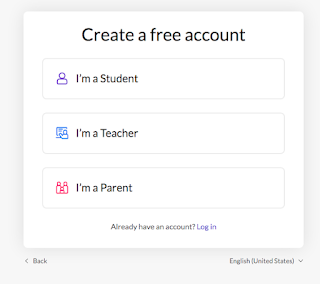Membuat akun media pembelajaran dan mengundang siswa ke dalam Classcraft
Table of Contents
Apa itu Classcraft?
Classcraft merupakan sebuah paltform edukasi yang menerapkan sistem role-playing game atau RPG seperti Dungeon & Dragons dan World of Warcraft. Ada banyak fitur dalam platform ini yang Platform ini dapat membantu siswa untuk membentuk perilaku positif, menambah pengetahuan dan mengembangkan kemampuan komunikasi dan kolaborasi mereka.
Platform ini pada dasarnya mengadopsi teori behaviorism, dengan memberikan fitur hit-point (HP), Experience point (XP), action point (AP), sebagai reward dan consequenses atas pencapaian mereka terhadap tugas yang diberikan melalui platform classcraft.
Jadi, pada platform ini siswa akan memilih karakter yang akan mereka mainkan dan mengembangkan karakter tersebut dengan melakukan Quest atau tugas-tugas yang telah disusun oleh guru mereka sebagai admin. Kemampuan mereka dalam melakukan tugas dan mengikuti petunjuk yang diberikan akan menjadi penentu apakah level mereka meningkat atau tidak. Peningkatan level akan bergantung pada hit-point (HP), Experience point (XP), dan action point (AP) yang mereka miliki.
Contohnya, Seorang murid dengan karakter penyihir memiliki kekuatan time warp yang membolehkan si murid untuk keluar dari kelas atau memiliki waktu istirahat yang lebih lama. Hal ini tentu saja menjadi daya tarik tersendiri bagi para murid di kelas.
Cara membuat akun guru di Classcraft.
Untuk bisa membuat kelas dalam classcraft, maka guru harus membuat akun terlebih dahulu. Setelah membuat akun, guru bisa membuat beberapa kelas dan memasukkan siswa ke tiap-tiap kelas tersebut.
Nah, berikut adalah cara bagaimana guru bisa membuat akun Classcraft.
- Kunjungi link berikut https://accounts.classcraft.com/signup/role
- Setelah itu akan ada tiga pilihan, I'm a teacher, I'm a students, dan I'm a parent. Silahkan pilih I'm a teacher.
- Halaman selanjutnya akan memberikan kalian pilihan untuk memilih mendaftar menggunakan akun Google, akun Classlink dan menggunakan jenis email lain seperti yahoo dll. Untuk lebih mudahnya silahkan pilih Google.
- Setelah itu silahkan ketikkan email yang ingin digunakan, serta paswordnya.
- Setelah itu akan ada consent form yang menjelaskan kepada anda bahwa Classcraft bisa melihat akun Google classroom anda jika akun google kalian telah terhubung dengan Google classroom. Pilih allow.
- Setelah itu kalian akan diarahkan ke halaman Classcraft dan siap untuk membuat kelas dan memasukkan siswa.
Setelah masuk akan ada pilihan untuk Demo Class, silahkan buka kelas tersebut untuk mempelajarai lebih jauh tentang cara penggunaan Classcraft dan penerapannya di dalam kelas.
Cara membuat kelas dan memasukkan siswa di Classcraft.
Setelah masuk ke halaman utama Classcraft dan memainkan Demo Class, pertanyaan selanjutnya adalah bagaimana cara membuat kelas dan memasukkan siswa ke dalam kelas yang telah dibuat.
Ikuti langkah-langkah berikut untuk membuat kelas dan memasukkan siswa ke dalam Classcraft.
- Klik Create Class pada bagian tengah laman.
- Setelah itu kalian akan diarahkan pada laman selanjutnya untuk mengisi Class name dan Class setting yang berisi pilihan jenjang pendidikan seperti SD, SMP, atau SMA (Elementary, Middle School, High School).
- Setelah mengisi nama kelas dan pengaturan kelas, kalian lalu akan diarahkan untuk melakukan pengaturan dan diarahkan untuk memilih satu diantara tiga opsi, yakni:
- Silahkan memilih salah satu dari ketiga opsi tersebut.
- Untuk penjelasan lebih detail, kalian bisa menekan preview pada bagian bawah masing-masing opsi.
- Setelah itu, kalian akan diarahkan untuk memasukkan lokasi sekolah. Silahkan mencari lokasi sekolah kalian pada kolom yang telah disediakan. Jika sekolah kalian belum masuk kedalam daftar, silahkan memilih link Don't see your school? Add it pada bagian bawah laman.
- Setelah itu, kalian diarahakan untuk memasukkan informasi sekolah kalian seperti nama, alamat, negara, kota dll.
- Jika tidak ingin memasukkan semua informasi tersebut silahkan pilih opsi Set up later pada bagian kanan bawah laman.
- Setelah selesai, kelas kalian akan muncul pada laman utama akun Classcraft kalian.
Setelah kelas telah dibuat, kalian bisa memasukkan siswa dengan mengikuti langkah-langkah berikut:
- Klik pilihan assign student pada thumbnail kelas kalian.
- Akan ada dua pilihan yang muncul, Create new account, jika ini adalah akun pertama siswa atau Add existing students jika siswa telah memiliki akun classcraft.
- Untuk tutorial ini silahkan memilih Create new account.
- Setelah memilih create new account, akan ada pilihan untuk membuat akun siswa secara manual (Add Students Manually) atau menggunakan Google Classroom (jika akun kalian menggunakan email yang sama dengan email Google classroom).
- Add Students Manually: ketika memilih opsi ini, maka kalian harus memasukkan nama-nama siswa kedalam kolom yang disediakan lalu klik tombol Create. Setelah itu kalian masih harus membuat tim untuk memasukkan anak-anak kedalam tim tersebut. Lalu klik Done.
- Add use Google Classroom: ketika memilih opsi ini, kalian akan diarahkan untuk memilih kelas mana yang akan kalian masukkan, lalu klik create accounts. Kelas yang muncul akan berdasarkan kelas yang terdapat pada akun google classroom kalian.
Setelah selesai membuat akun siswa, silahkan mengeksplorasi fitur yang ada di dalam Classcraft. Untuk tutorial bagaimana cara membuat aktifitas di Classcraft akan dijelaskan pada tulisan berikutnya. Terima kasih dan semoga bermanfaat.